El Power Point sigue siendo una herramienta ampliamente utilizada para crear y visualizar presentaciones en diferentes situaciones. Y hoy te vamos a enseñar cómo poner música a una presentación de Power Point, un pequeño truco que le dará un poco de encanto y personalidad a esa presentación.
Ten en cuenta que la música la vas a poner tu desde tu ordenador, por lo que conviene que tengas los archivos listos en una carpeta identificada, y que estos tienen que estar preferiblemente en formato mp3. A partir de ahí, como verás ahora, el proceso es bastante sencillo.
Pon música a tu Power Point
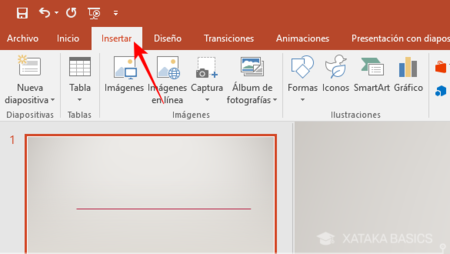
La interfaz de Power Point consta de varias pestañas en su parte superior, y en cada una de estas pestañas se agrupan diferentes tipos de herramienta. Por lo tanto, en primer lugar tienes que empezar por pulsar sobre una de las diapositivas y hacer click sobre la pestaña Insertar para acceder a todas las opciones relacionadas con la inserción de contenido.
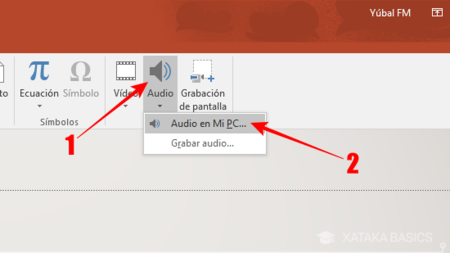
Debajo de la lista de pestañas ahora tendrás otra fila llena de opciones relacionadas con la función de insertar. Casi al final del todo, una de las últimas funciones es la de Audio. Haz click sobre el botón Audio y elige la opción Audio en Mi PC que te aparecerá en un menú emergente.
Cuando lo hagas se te abrirá un explorador de archivos, y en él tendrás que localizar y hacer doble click sobre el archivo mp3 que quieras utilizar. Te aparecerá el icono de un altavoz en la diapositiva que tenías elegida. Haz un único click sobre el icono del altavoz para seleccionarlo.
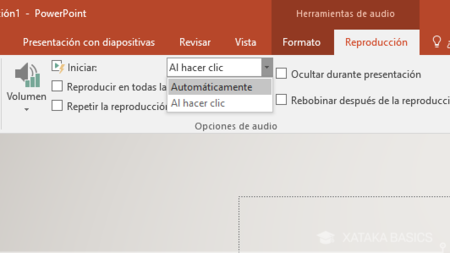
Ahora, con el icono del altavoz seleccionado haz clicl sobre la pestaña Reproducción. Para empezar, ve a la opción Iniciar y elige Automáticamente en el menú desplegable para que la música comience a reproducirse por sí sola. También puedes activar las opciones Reproducir en todas las pestañas para que la música tenga efecto en toda la presentación, así como Repetir la reproducción para que la canción se reinicie al terminar.
Imagen | Gareth Saunders
En Xataka Basics | Cómo convertir un PDF a Word u ODT online y sin instalar nada





Entrar y enviar un comentario